USM联盟版一个能帮你赚钱的PE使用教程
来源:pe吧 作者:Bill 发布于:2018-10-25 12:02:09 浏览:3749
USM联盟版是专为系统总裁联盟会员开发的,是一个能帮你赚钱的PE工具哦,使用USM联盟版PE装机可以轻松赚取总裁币。这篇文章最主要就是USM联盟版一个能帮你赚钱的PE使用教程。
1、进入系统总裁 - 联盟官网(www.sysceo.cn),登录账号后,点击“装机工具”,找到USM联盟版,下载并安装;
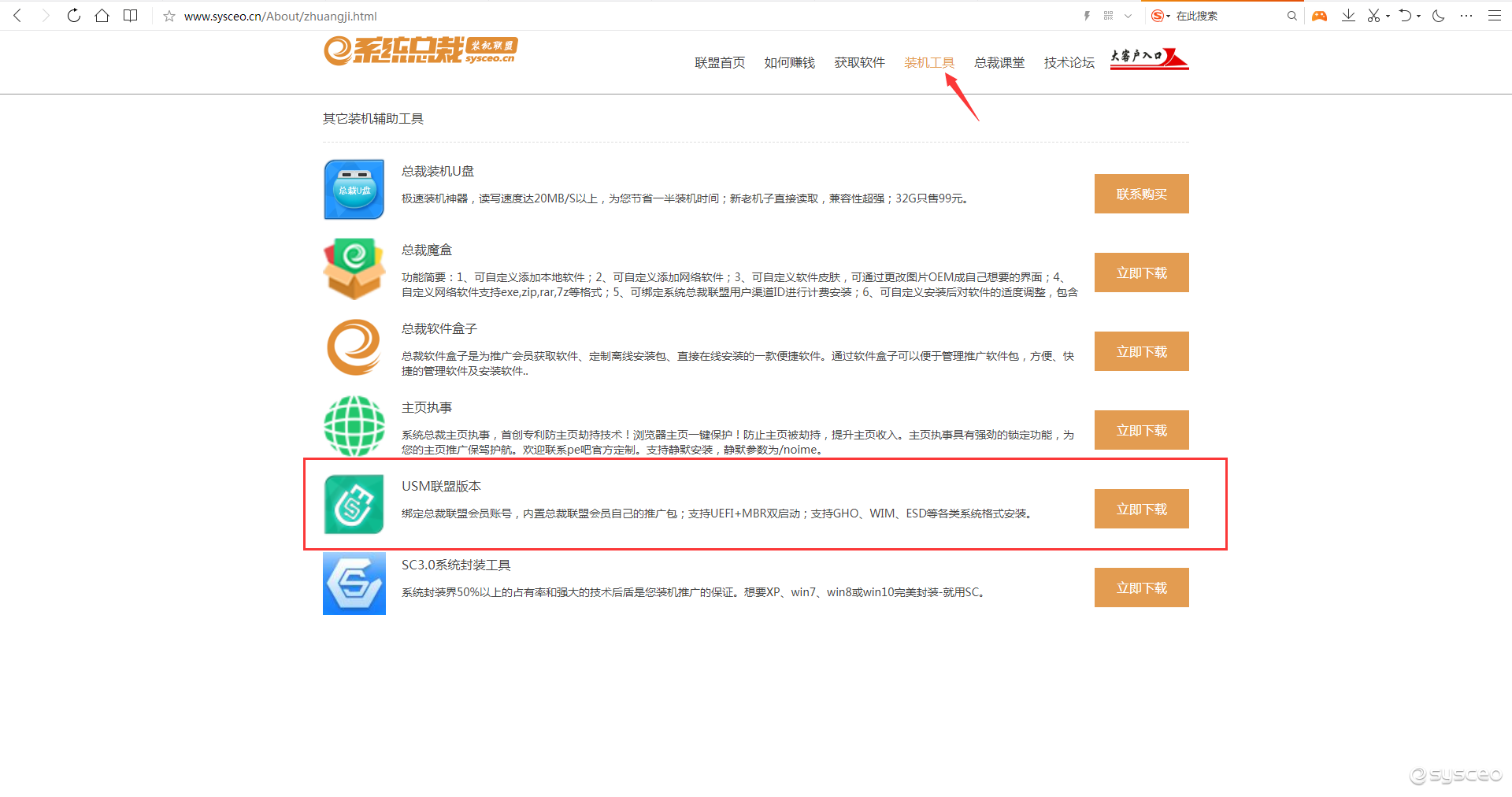
2、插入一个8G或以上的大容量U盘(自行备份好U盘数据,因为制作的过程会把U盘的所有数据清除);
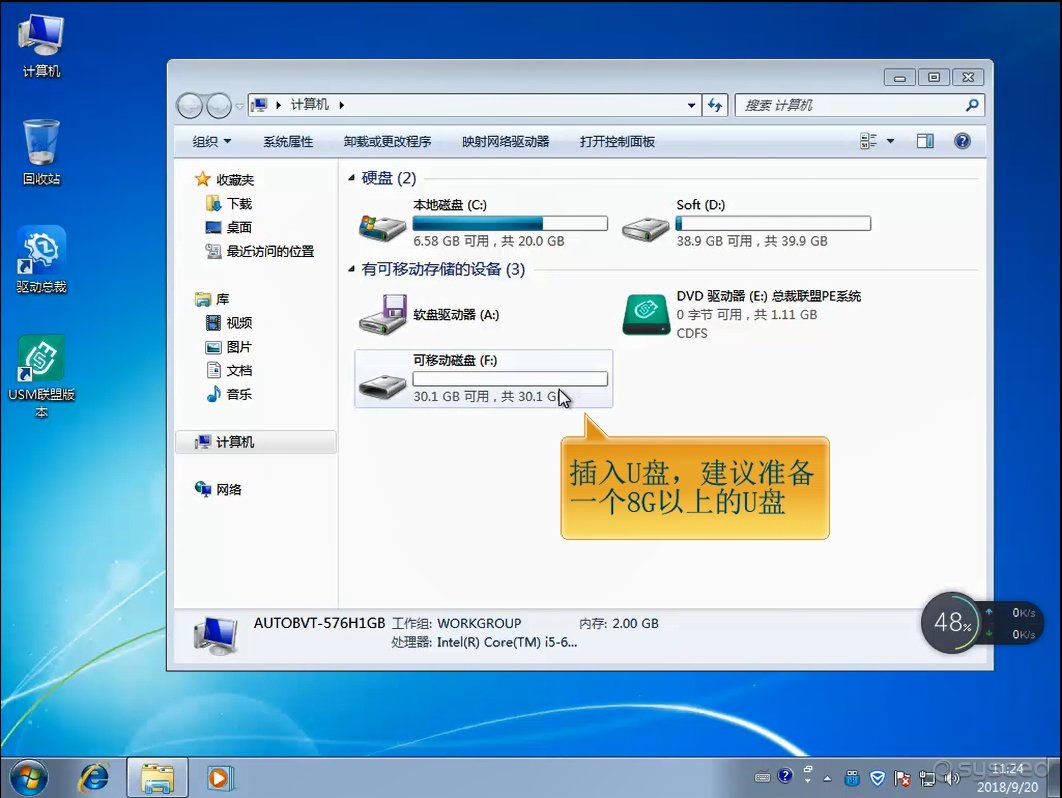

3、制作前请先把安全软件关闭,避免待会在制作U盘的时候出错;
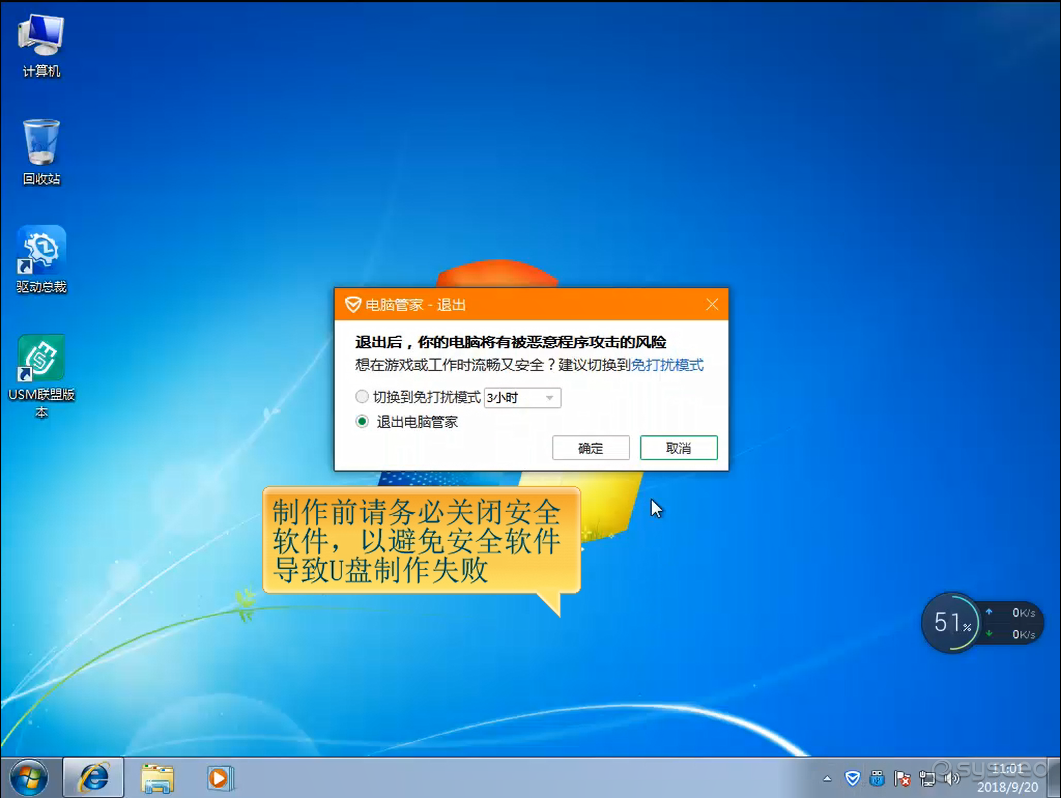
4、打开USM联盟版,选择要制作的U盘,然后点击一键制作;
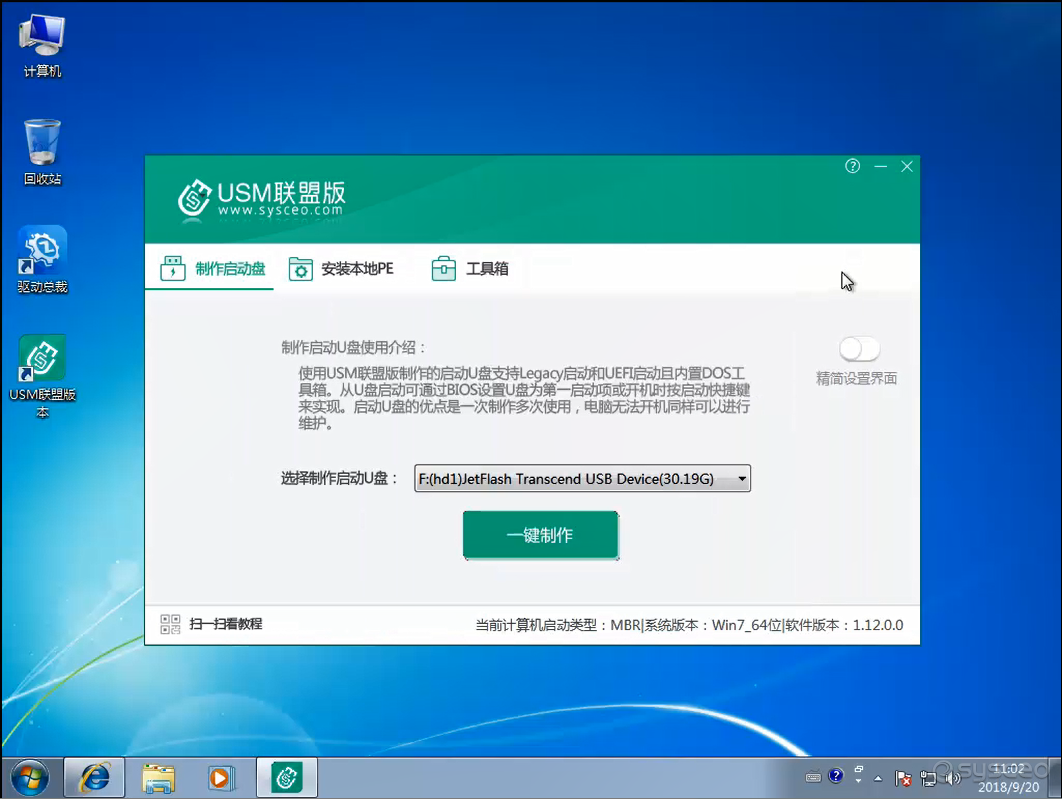
在软件主界面按F3可以查看绑定的ID或更改绑定的账号;
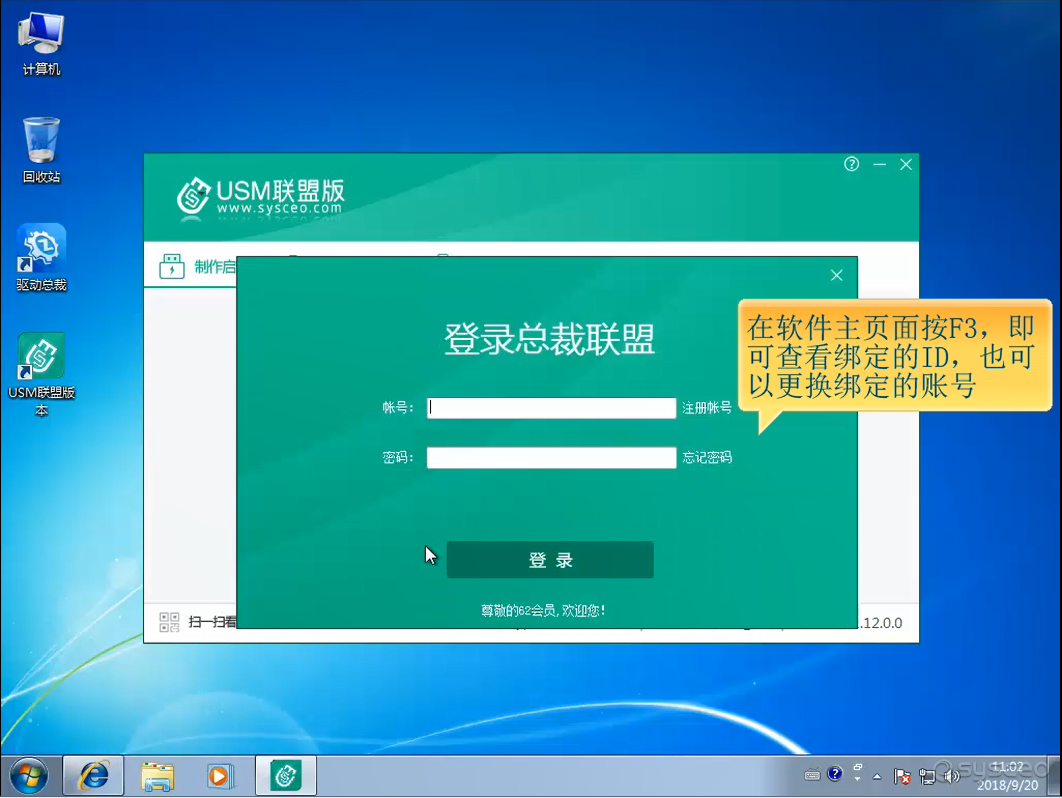
切换到“高级模式”可以批量制作多个U盘(适合有特殊需求的用户),一般我们用“精简模式”就可以了;
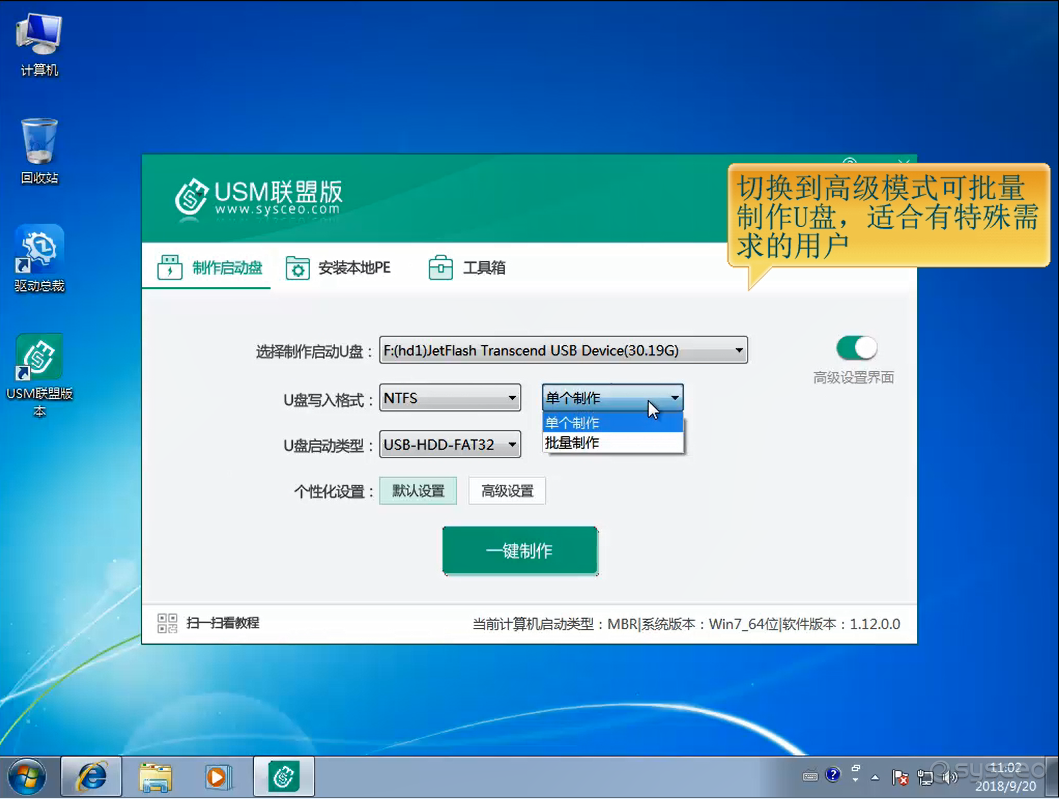
5、在“工具箱“里找到“个性化设置”,可以更换启动背景图和PE背景图;
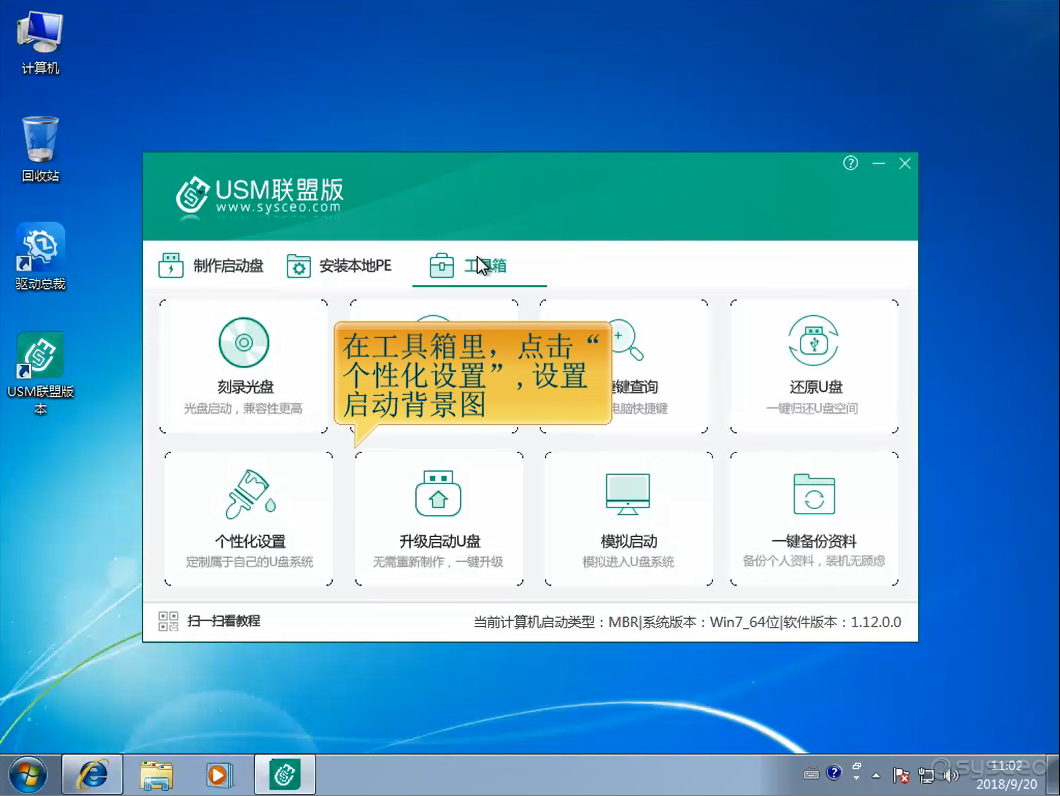
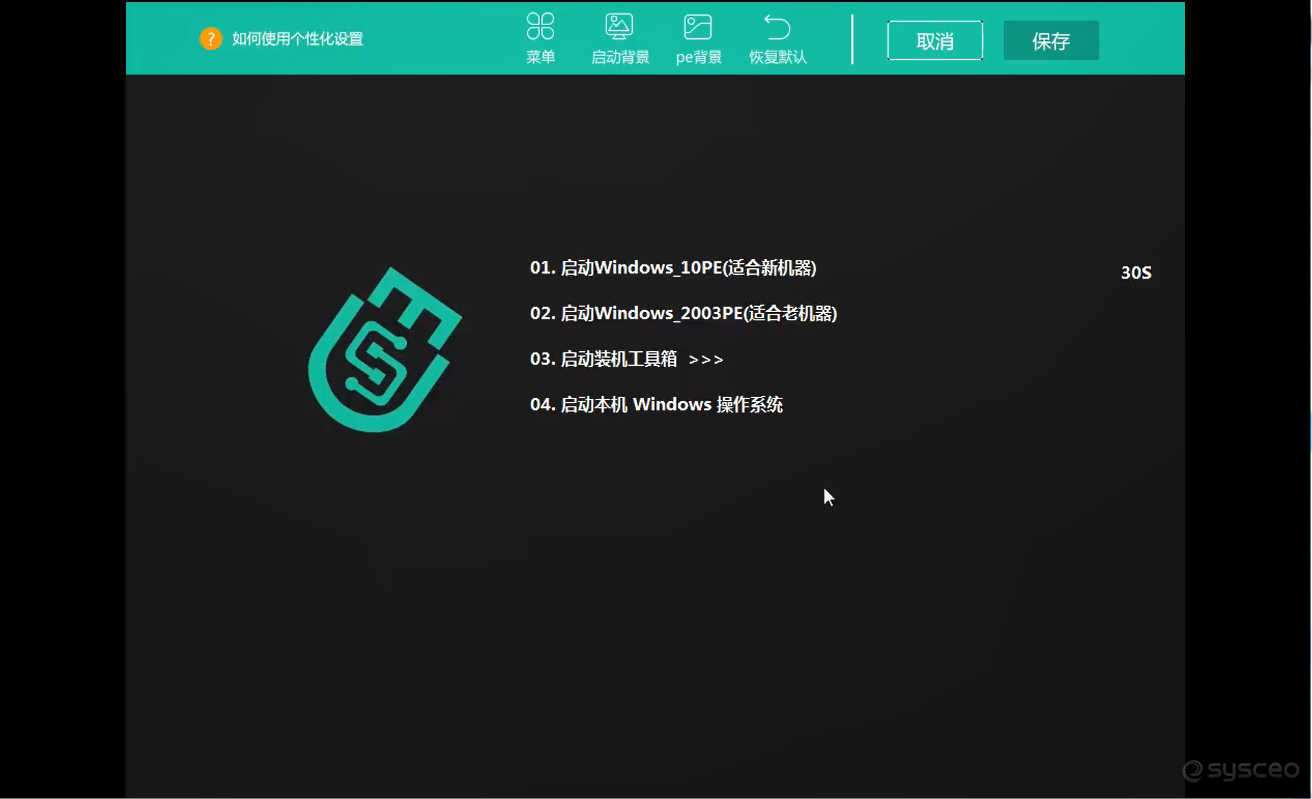
6、点击一键制作,这个时候我们稍等片刻即可;
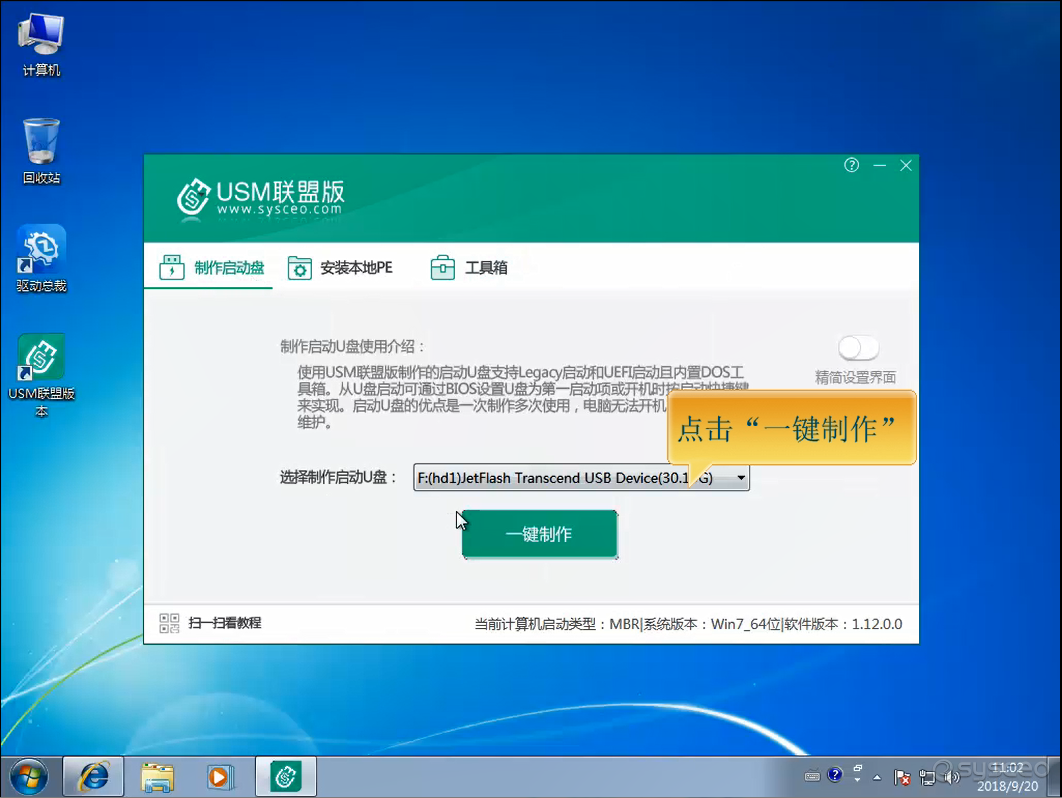
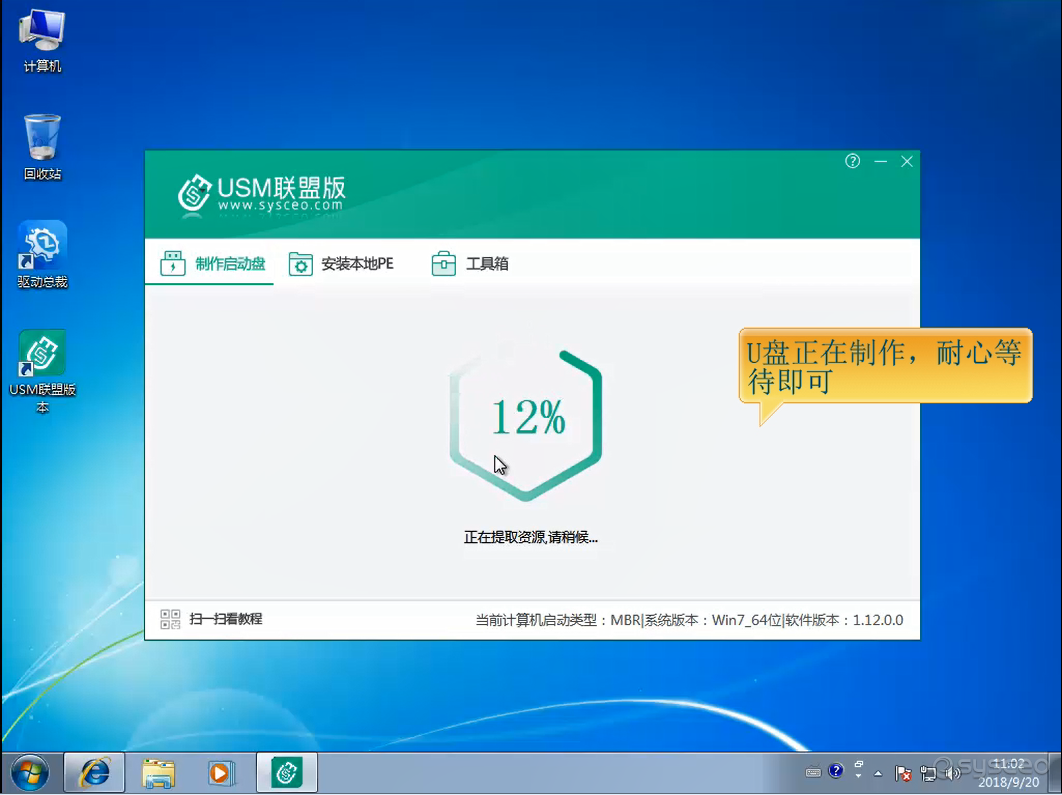
7、制作完成后,我们可以点击工具箱里面的模拟启动,看U盘系统是否制作成功;
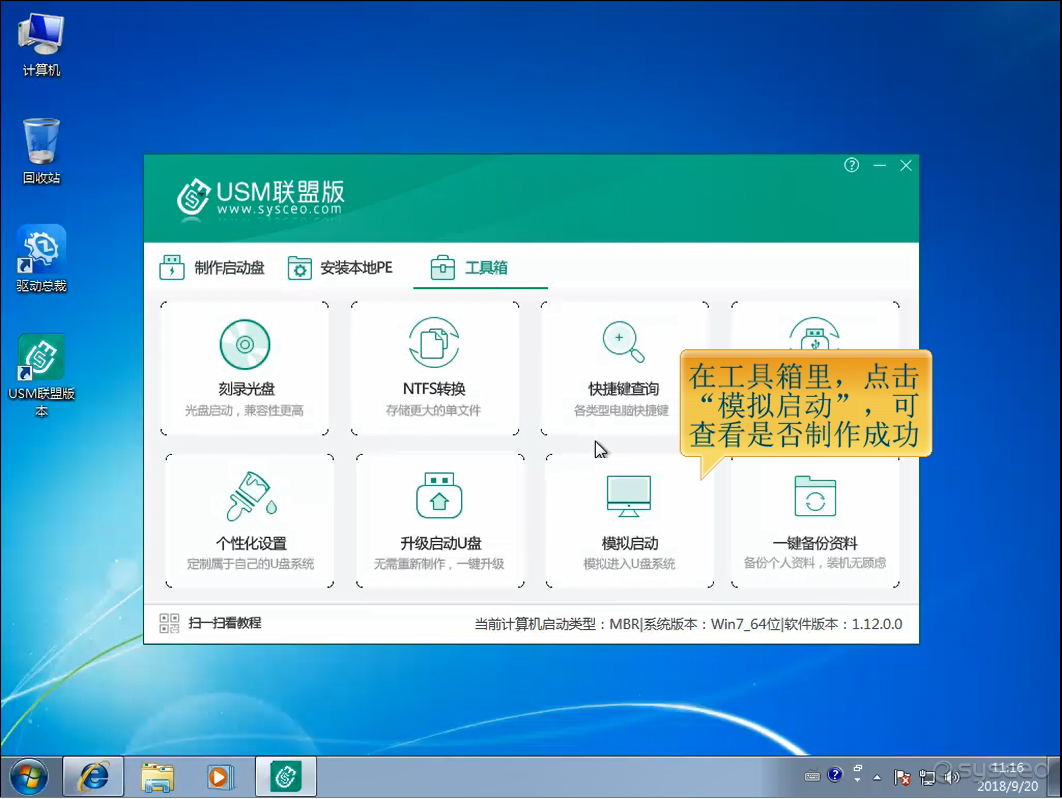
U盘制作成功会显示这样的界面,否则,制作失败,请重新制作U盘;
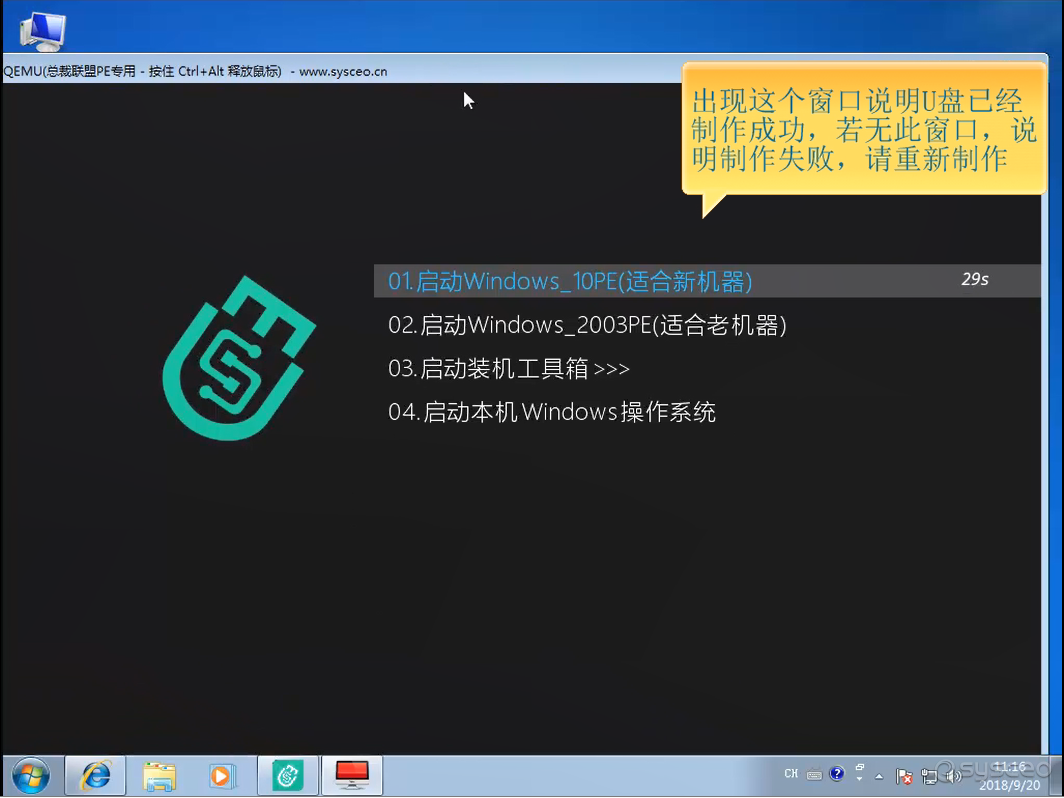
8、工具箱功能:
“快捷键查询”:可以快速查看不同电脑型号的启动快捷键;
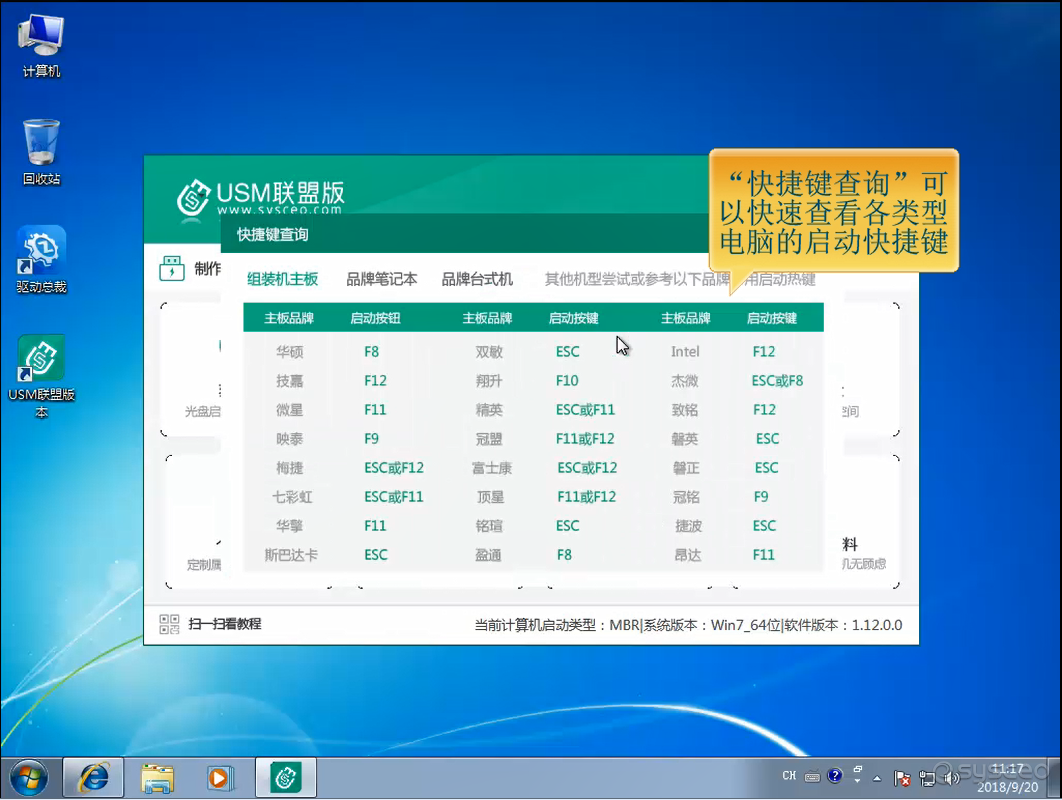
“一键备份资料”:可快速备份电脑重要资料;
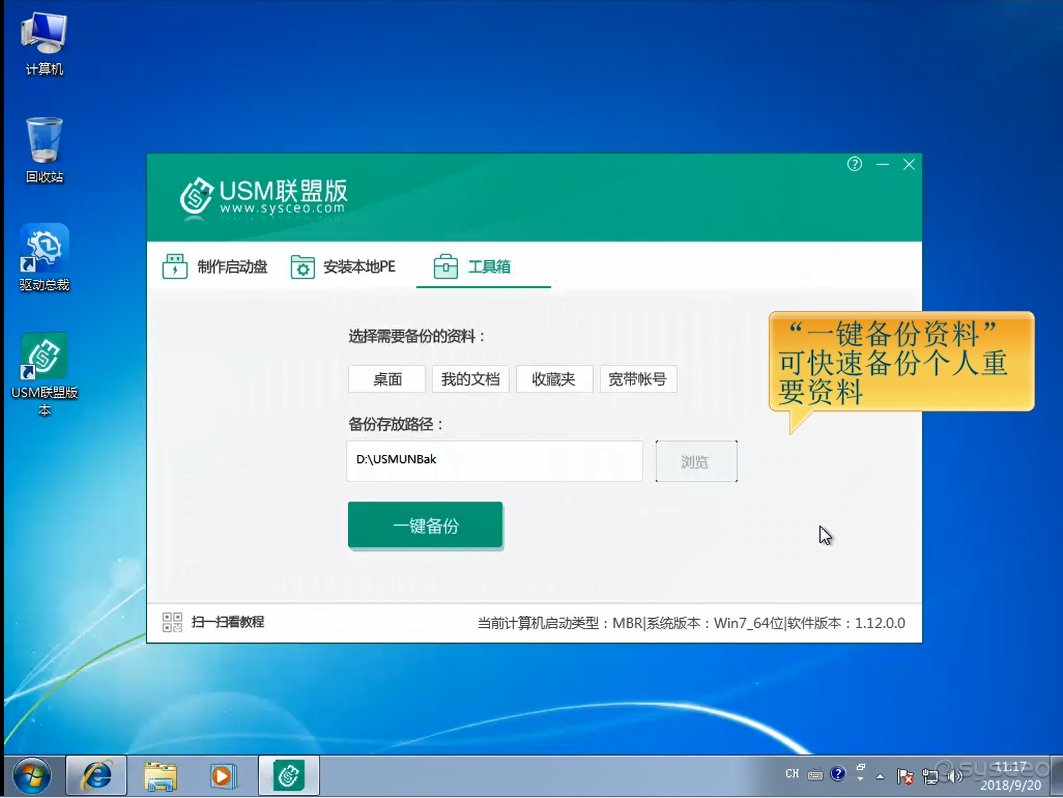
“升级启动U盘”:软件更新后,插入U盘即可一键升级,无需重新制作;
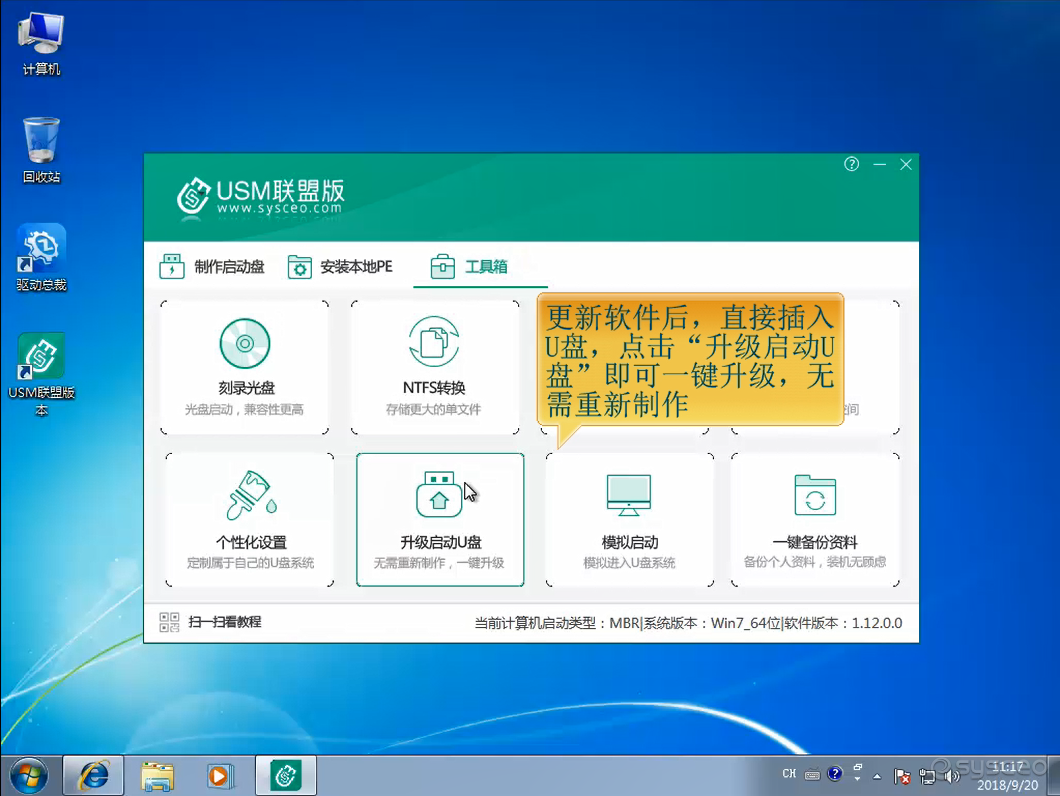
“还原U盘”:一键归还U盘空间;
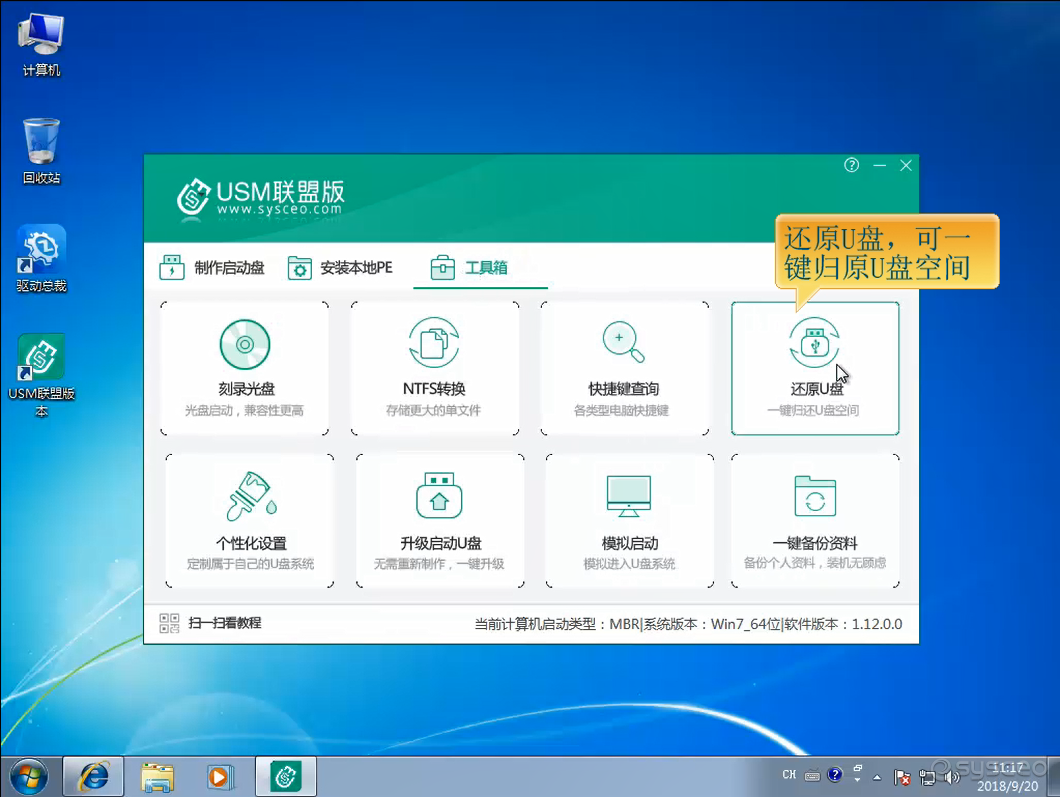
9、点进制作好的U盘,打开“绑定联盟账号”,输入账号可以随意更换绑定的联盟账号;
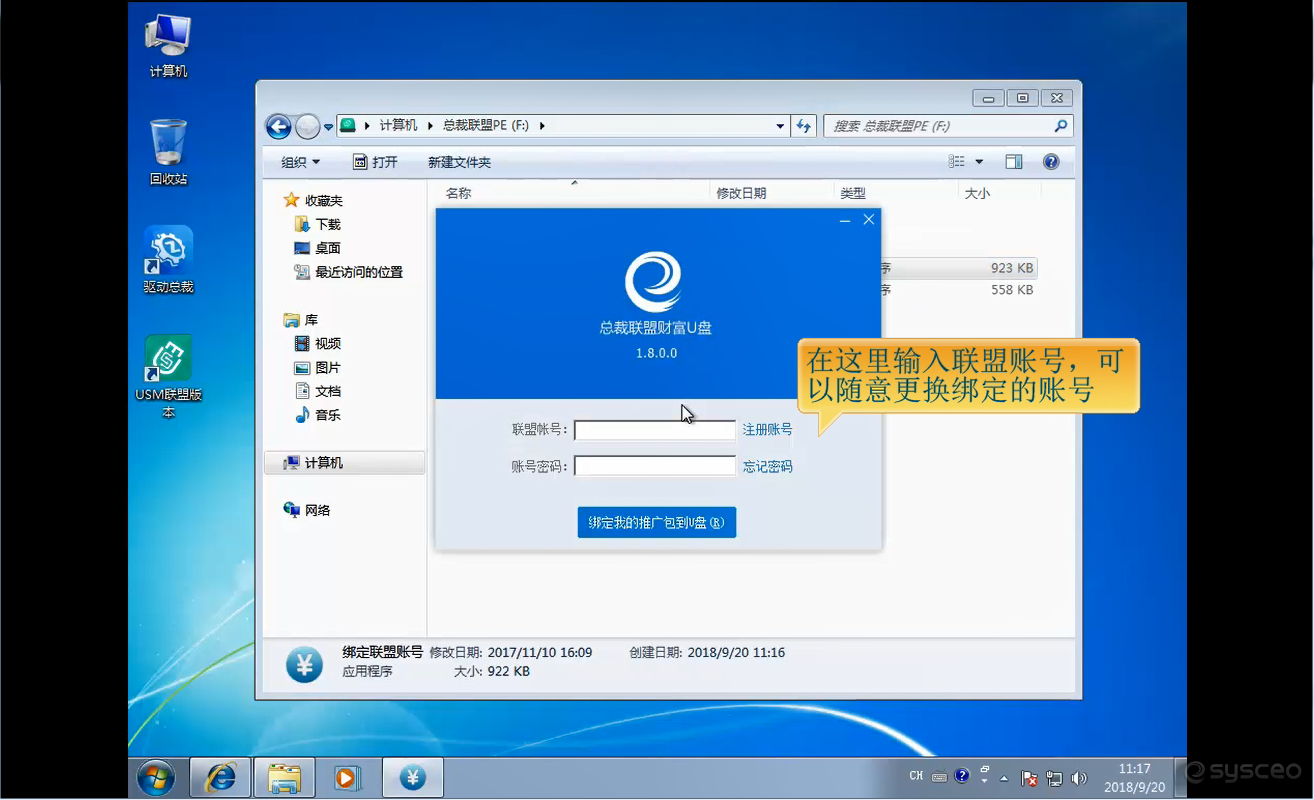
10、打开“我要装软件”,可以直接安装绑定账号的推广软件;
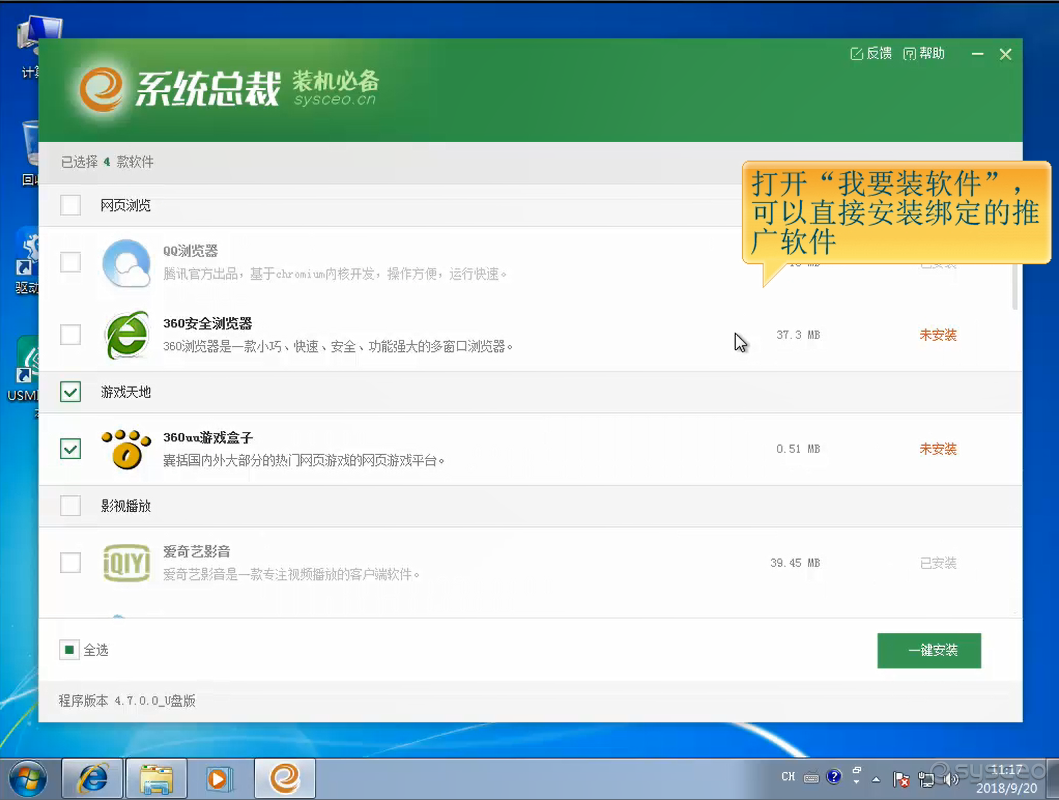
11、把U盘插入需要重装的电脑上,打开电脑,当出现开机画面时,按启动快捷键(不知道快捷键的用户可以自行上网查询,或者可点击https://www.sysceo.com/forum/thread-44134-1-1.html查看教程),进入启动项选择界面,选择U盘进入系统;
12、进入USM联盟版启动主菜单,用键盘的上下键选择01.启动Windows_10PE(适合新机器)进入PE;
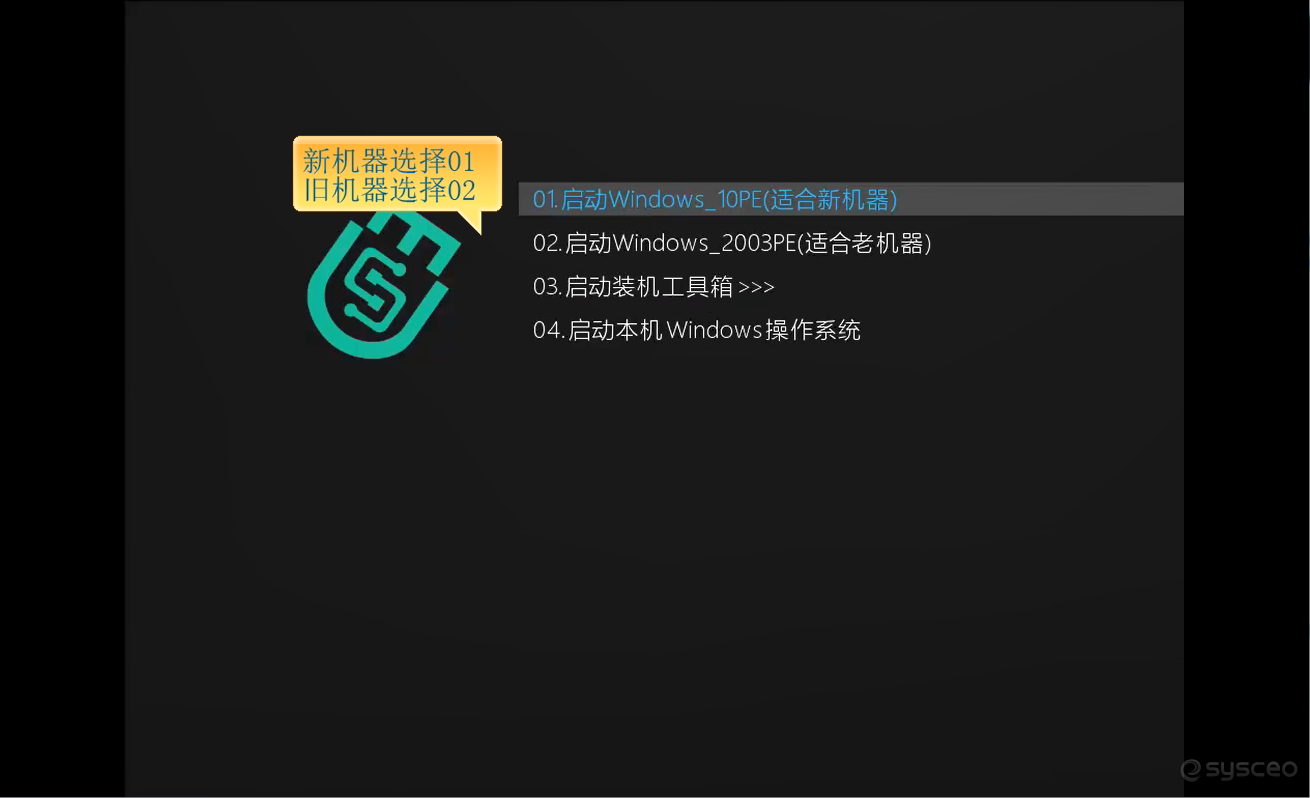
13、进入PE桌面后,软件会自动搜索U盘的系统镜像,若U盘里没有系统镜像,软件会自动搜索电脑本地硬盘的系统镜像,选择镜像;
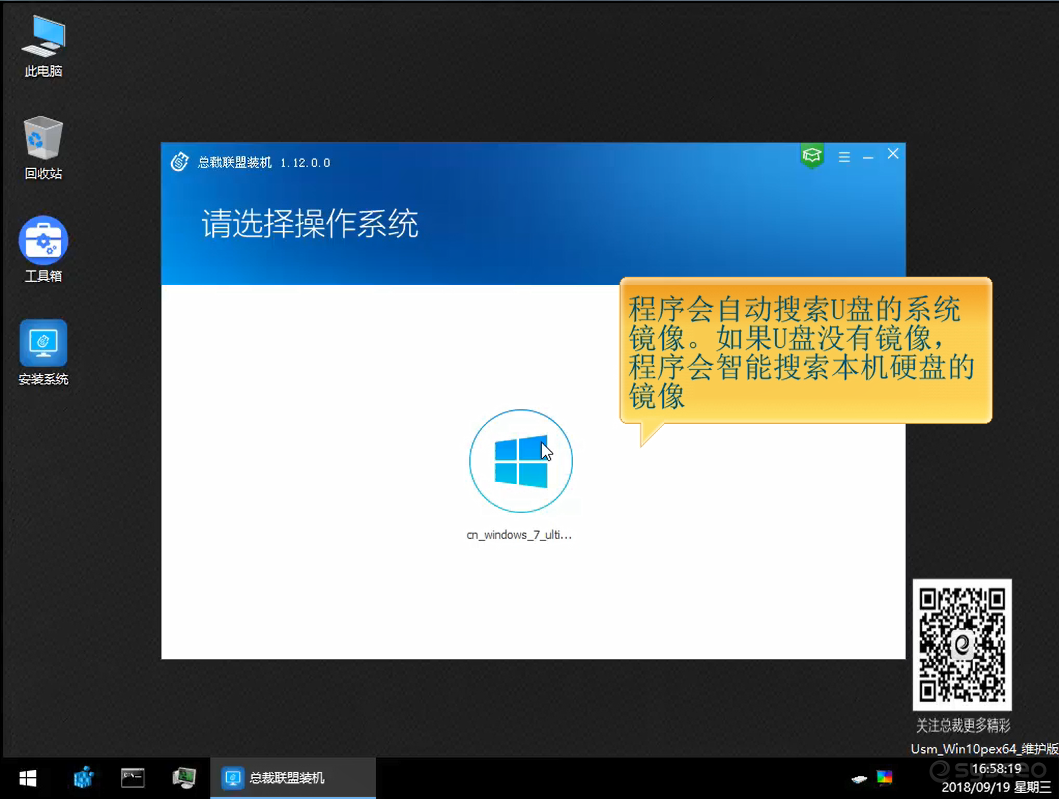
14、选择要安装的软件(这些软件就是绑定了你推广ID的软件),选择好以后,点击“下一步”,系统开始部署;
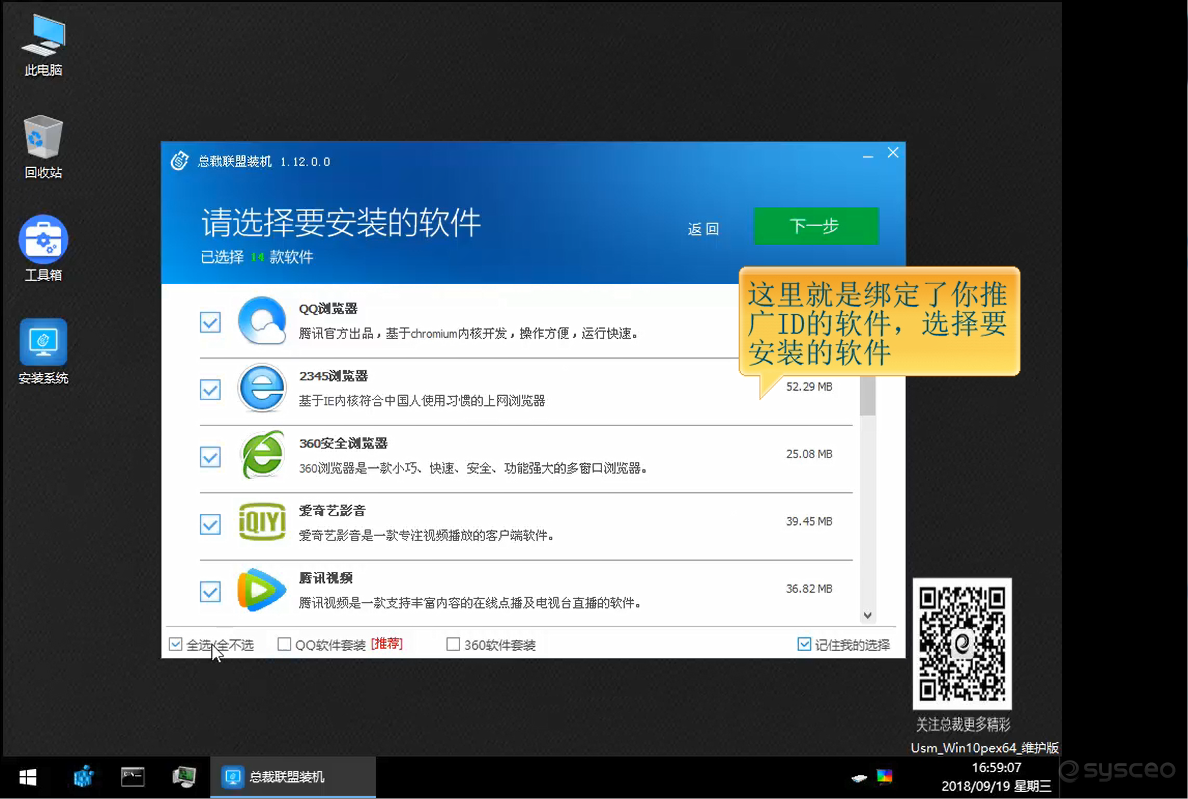
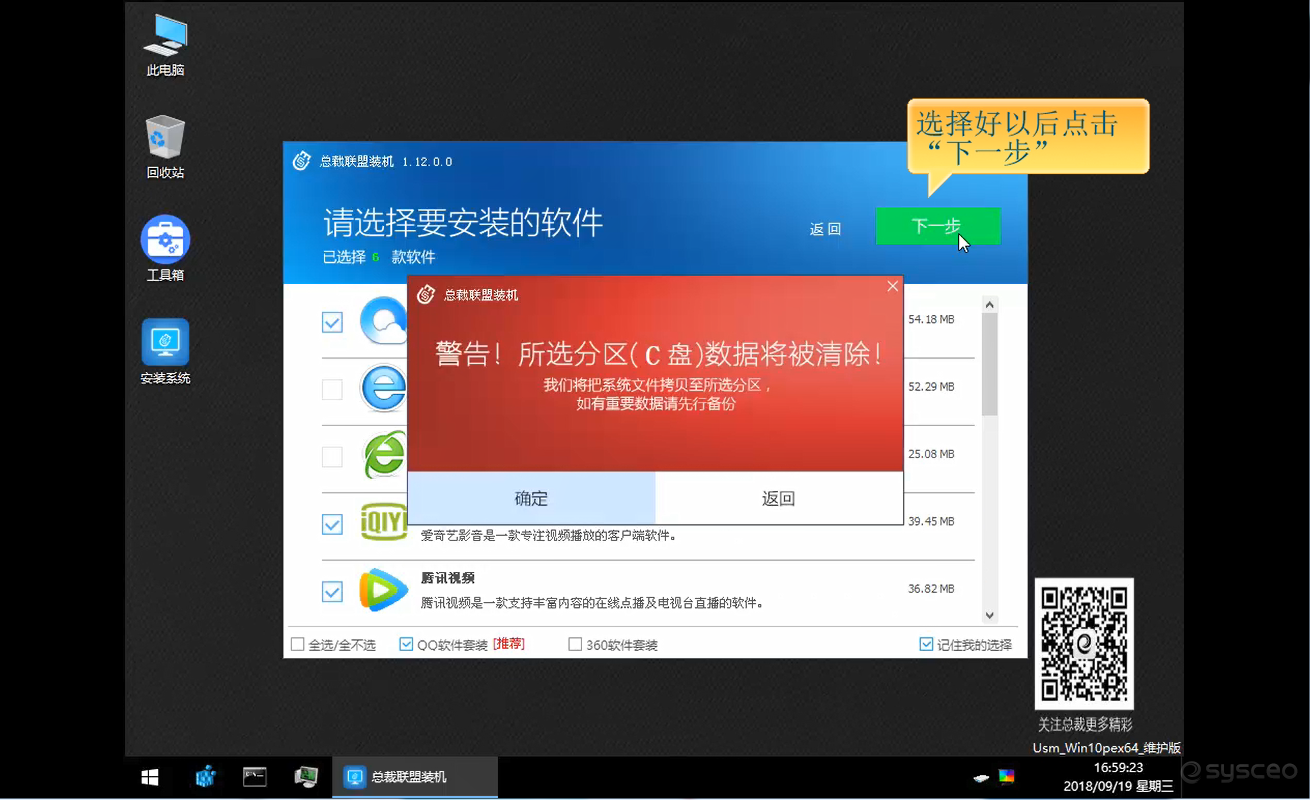
15、部署完成后,拔出U盘,会自动进入安装系统的过程(系统安装过程中,会重启数次);
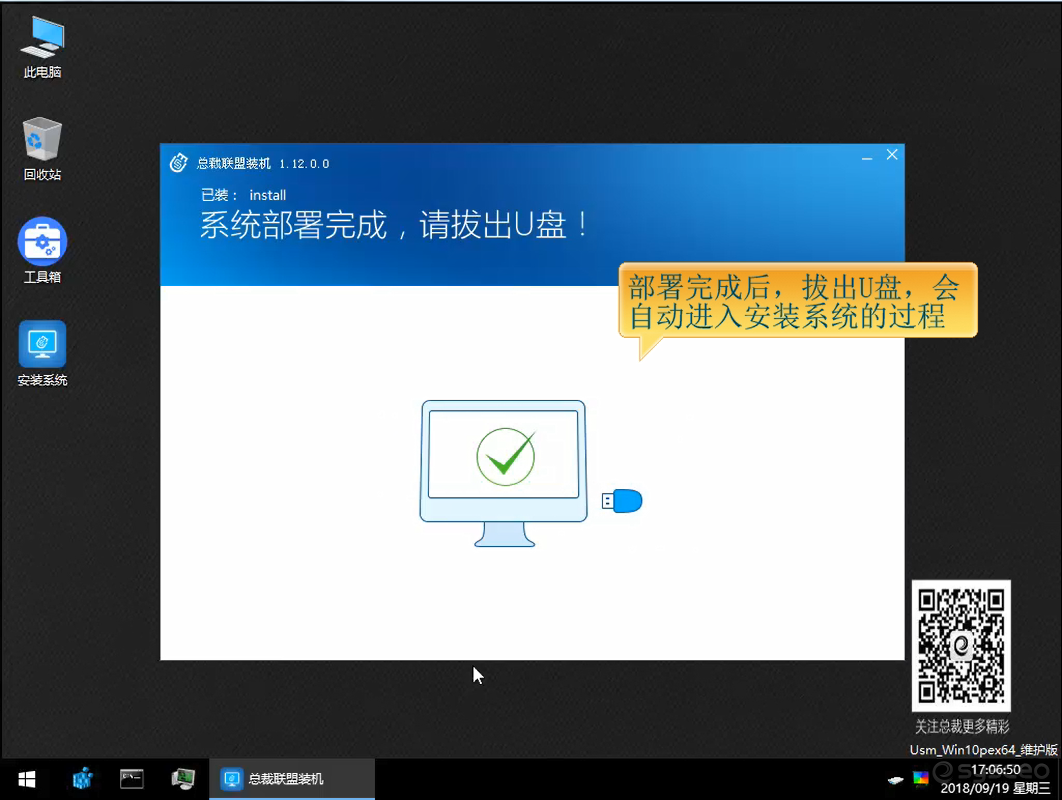
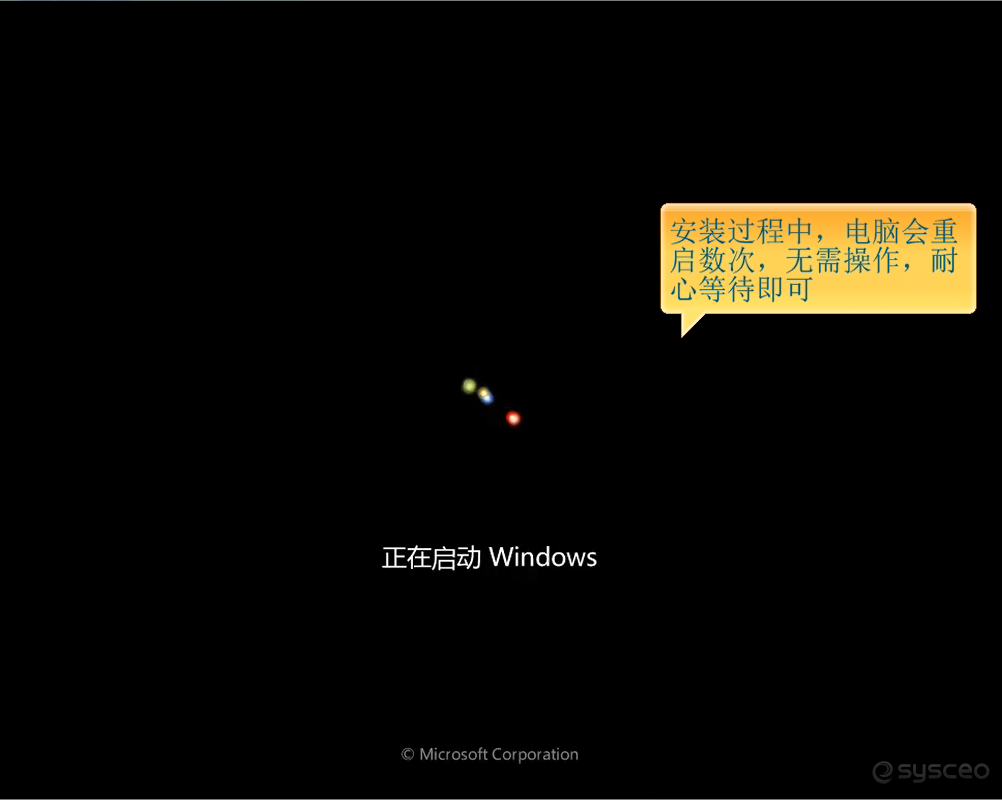
16、系统安装完成后,首次进入桌面,系统自动安装所选的软件;
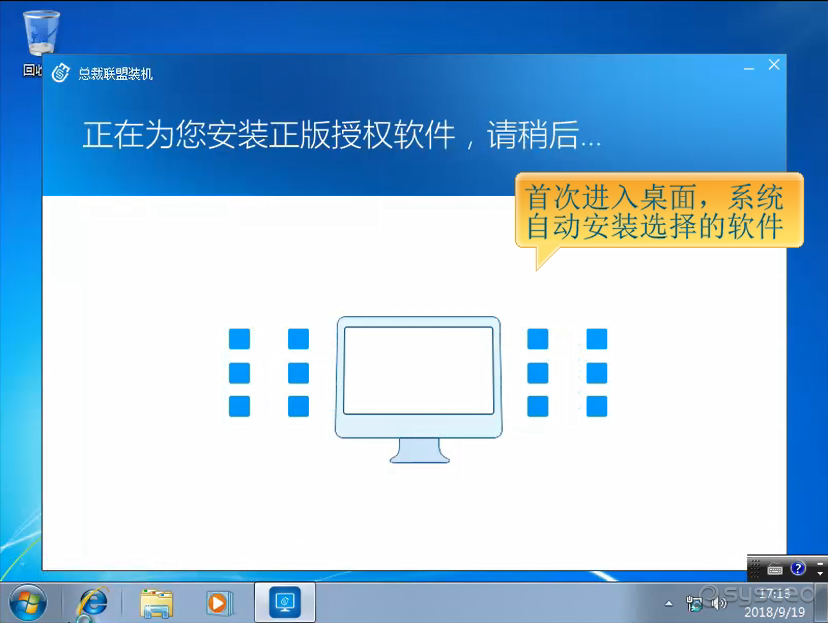
软件安装完成效果图;

USM联盟版一个能帮你赚钱的PE使用教程就给大家介绍到这里啦,希望这个教程能帮助到大家。要想了解更多windows资讯,请继续关注PE吧。
推荐使用总裁团队旗下功能强大的封装产品
驱动工具 驱动总裁
一键重装 PE吧装机助理



